Snippage to niesamowita aplikacja komputerowa Adobe Air, która pozwalamożesz przechwycić część dowolnej strony internetowej, a następnie użyć jej jako widżetu na pulpicie. Jeśli znajdziesz część strony internetowej, która jest przydatna i często aktualizowana, możesz ją wyciąć, a następnie wyświetlić na żywo na pulpicie.
Sama aplikacja daje efekt wizualny i ma świetny interfejs. Na początku kliknij ikonę „Rozwiń do widoku przeglądarki”, na której jest napisane Kliknij mnie, a zmieni się na widok przeglądarki.

Teraz odwiedź dowolną ulubioną witrynę lub stronę internetową, z której chcesz wyciąć część. Przeciągnij i zmień rozmiar pola wycinka, a następnie kliknij ikonę Snip View w prawym górnym rogu pola.
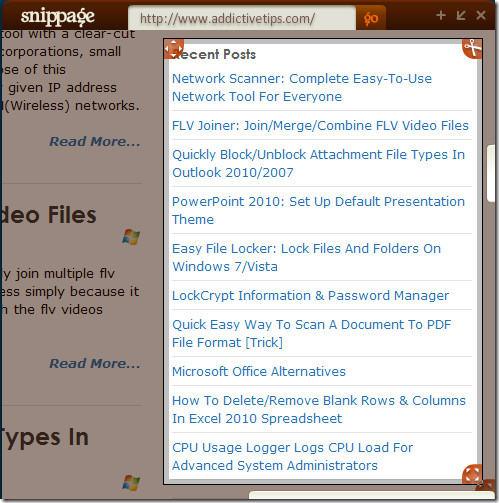
Wynik można zobaczyć na zrzucie ekranu poniżej. Całkiem nieźle, co?
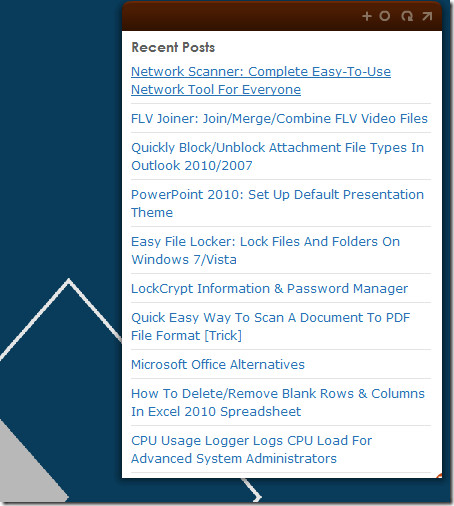
Możesz wyciąć dowolną część strony, nawetWyszukiwarka Google. Następnym razem, gdy chcesz wyszukać, po prostu wpisz termin i naciśnij Enter. Wyniki otworzą się w nowym oknie domyślnej przeglądarki. To samo dotyczy linków, każdy kliknięty link automatycznie otworzy się w nowym oknie.
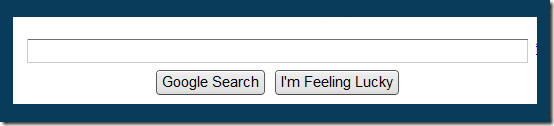
Mówiąc laikiem, tworzysz widżet z dowolnegoczęść strony internetowej. Aby utworzyć nowy widżet, kliknij przycisk „Utwórz nowy wycinek” (który jest znakiem +). Domyślnie rutynowo odświeża tę część, możesz wyłączyć tę funkcję w kilku przypadkach, na przykład po wycięciu pola wyszukiwania Google.
Pobierz Snippage
Ponieważ jest rozwijany na wieloplatformowym AdobeAir, działa w systemach Windows, Linux i Mac. Jedynym minusem jest zużycie zasobów (50 MB pamięci RAM). Aplikacje Adobe Air zwykle zajmują dużo pamięci RAM, a Snippage nie jest wyjątkiem. Najnowsza wersja Adobe Air zapowiada się, że zajmie znacznie mniej zasobów systemowych, możesz poczekać do tego czasu, zanim spróbujesz.







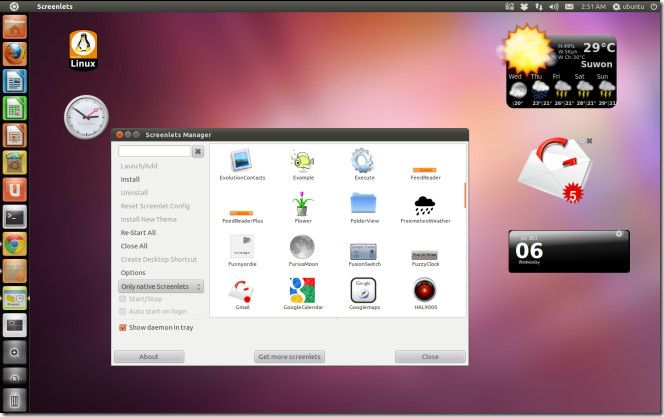





Komentarze